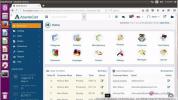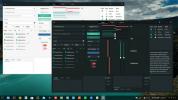כיצד להעיר אוטומטית את לינוקס מהשינה
האם רצית שאי פעם מחשב ה- Linux שלך יתעורר לאחר שהכניס אותו למצב שינה באופן אוטומטי? כפי שמתברר, ניתן להקים כל מערכת הפעלה לינוקס שתתעורר בשעות ספציפיות. במדריך זה כפי שאנו מראים לכם כיצד להגדיר אותו במחשב לינוקס שלכם!
התקן RTCWake ב- Linux
RTCWake היא התוכנית בה אנו משתמשים כדי לבחון כיצד להעיר את מערכת ההפעלה לינוקס בזמנים שרירותיים באופן אוטומטי. עם זאת, ייתכן שאפליקציית RTCWake כבר לא מוגדרת במחשב הלינוקס שלך, ולכן לפני שנמצא כיצד להשתמש בה, עלינו להדגים כיצד להתקין את התוכנית.
כדי להתחיל בהתקנת RTCWake במחשב Linux שלך, הפעל חלון מסוף. כדי להפעיל חלון מסוף, לחץ על Ctrl + Alt + T או Ctrl + Shift + T במקלדת. לאחר מכן, כאשר חלון הטרמינל פתוח ומוכן להפעלה, עקוב אחר ההוראות בשורת הפקודה המפורטות להלן התואמות את מערכת ההפעלה בה אתה משתמש כרגע.
אובונטו
באובונטו לינוקס, משתמשים יכולים להתקין במהירות את יישום RTCWake באמצעות אפט הפקודה למטה.
sudo apt להתקין util-linux
דביאן
אלה שנמצאים ב- Debian Linux יכולים להתקין את התוכנית RTCWake עם הדברים הבאים Apt-get פקודה.
sudo apt - קבל להתקין util-linux
קשת לינוקס
משתמשי Arch Linux יכולים להתקין בקלות את היישום RTCWake באמצעות הבאים פקמן פקודה.
sudo pacman -S util-linux
פדורה
אם אתה משתמש בפדורה לינוקס ואתה צריך לשים יד על אפליקציית RTCWake, השתמש בדברים הבאים דנף פקודה בחלון מסוף.
sudo dnf התקן util-linux
OpenSUSE
ב- OpenSUSE Linux, משתמשים יכולים להתקין את כלי ה- RTCWake באמצעות הדברים הבאים זיפר פקודה בחלון מסוף.
sudo zypper התקן util-linux
לינוקס גנרי
RTCWake היא תוכנית קטנה הכלולה בחבילת "util-linux" ברוב מערכות ההפעלה לינוקס. כתוצאה, אתה אמור להיות מסוגל לגרום לזה לעבוד לא משנה עד כמה מערכת ההפעלה שלך לא ידועה.
כדי להתקין RTCWake במערכות הפעלה לינוקס פחות ידועות, פתח חלון מסוף וחפש "util-linux." לאחר מכן התקן אותו בדרך שבה אתה מתקין תוכניות בדרך כלל. לחלופין, הורד את קוד המקור עבור "util-linux" מ- GitHub ולנסות את היד שלך להרכיב אותה מאפס.
באמצעות RTCWake כדי להעיר את המערכת באופן אוטומטי
RTCWake פועל באמצעות קריאת שעון בזמן אמת של המחשב שלך, וודא שסוללת ה- CMOS של המערכת נטענת. אחרת, ייתכן ש- RTCWake לא יפעל כראוי.
כלי ה- RTCWake יכול להשעות את המחשב שלך לדיסק או לזיכרון למשך זמן מוגדר ולהעיר אותו שוב. לדוגמה, כדי להשעות לזיכרון באמצעות RTCWake רק כדי להעיר אותו כעבור 2 דקות, אתה יכול להריץ את הפקודה הבאה במסוף.
sudo rtcwake -u -s 120 -m mem
לחלופין, אם אתה מעדיף להשעות לדיסק ולא RAM, החלף את ה- "mem" ל"דיסק ".
sudo rtcwake -u -s 120 -m דיסק
פשוט קח את דוגמת הפקודה הזו ושנה אותה לכמה זמן אתה רוצה שהמערכת שלך תיפול לפני שתתעורר. קחו בחשבון שמכיוון שזה בשניות, עליכם לחשב אותו כך שיתאים לצרכים שלכם.
sudo rtcwake -u -s (שניות) -m (mem או דיסק)
ערות על בסיס התאריך
RTCWake לא פועל רק תוך שניות. זה יכול גם להשעות ולעורר מערכת גיבוי בתאריך או בשעה מסוימת. לדוגמה, אם אתה עובד על מחשב הלינוקס שלך מוקדם בבוקר, בסביבות השעה 9 בבוקר, ניתן להגדיר את RTCWake כדי להעיר את מחשב הלינוקס שלך מהשעיה באותו זמן בדיוק.
הערה: לפקודה זו, שעון המערכת שלך צריך להיות מוגדר לשעה מקומית. רוץ sudo timedatectl set - local-rtc 1 בטרמינל כדי לעבור לשעה מקומית.

sudo rtcwake -m no -l -t $ (תאריך +% s -d 'מחר 09:00')
אוטומציה של RTCWake עם Cron
ניתן להפוך את יישום ה- RTCWake לאוטומטי באמצעות עבודת cron, דבר שימושי אם תעדיפו את ה- RTCWake לישון ולהתעורר באותה שעה בכל יום. כדי ליצור משימה של cron, עליך להתקין את cron במחשב הלינוקס שלך. עקוב בבקשה המדריך שלנו בנושא קראון ללמוד איך לגרום לזה לעבוד.
לאחר שהגדרת את Cron, השתמש בפקודה למטה כדי לפתוח את ה- Crontab.
sudo EDITOR = ננו קרונטאב -e
כאשר ה- crontab פתוח, הגיע הזמן ליצור מציצה מותאמת אישית שיכולה להפוך אוטומטית את ההעירה / ההשעיה. קח את הדוגמא ושנה "שעה", "דקה" ו"שניות "בפקודה למטה.
הערה: עבודות קראון מבוססות על 24 שעות ביממה. אז "שעה" צריכה להיות בזמן של 24 שעות כדי שהפקודה תפעל. לקבלת עזרה בהמרת 12 שעות לשעה 24 שעות, לחץ כאן.

שעה דקה * * * rtcwake - u - שניות - m mem> / dev / null 2> & 1.
לאחר כתיבת הפקודה ב- crontab, לחץ על Ctrl + O כדי לשמור אותו ולצאת עם העורך עם Ctrl + X. מייד עם היציאה מהקרונטאב, cron יגדיר את RTCWake לעבוד כפי שציינת.
לְחַפֵּשׂ
הודעות האחרונות
כיצד להתקין את מודול PageSpeed של גוגל ב- Apache ו- Nginx ב- Linux
דרך נהדרת לשפר את מהירות שרת האינטרנט שלך ב- Linux היא באמצעות מודו...
כיצד להתקין AbanteCart בשרת אובונטו
יש לך אתר המופעל על ידי לינוקס ומחפש להקים עבורו פלטפורמת קניות? אם...
כיצד להתקין את נושא Matcha ב- Linux
Matcha, כמו הרבה שולחנות עבודה לינוקס פופולריים כיום הוא נושא מבוסס...